۱۰ ابزار بکاپ گیری در کامپیوتر (رایگان و سریع)


کافیست فقط تصور کنید فایلهای درسی یا کاری خود را در کامپیوترتان حذف کردهاید، آن وقت است که حاضرید هر کاری کنید تا آنها دوباره به جای اولشان برگردد! حالا فکر کنید که اگر این اتفاق بیافتد چه کاری باید انجام دهیم؟ اصلاً آیا راهحلی برای آن وجود دارد؟
ابزارهای بکاپ گیری در کامپیوتر دقیقاً همان چیزی است که در این مواقع به دادتان میرسد. اما فراموش نکنید که همیشه سعی کنید یک نسخه قابل دسترسی از فایلهای خود در جایی غیر از کامپیوترتان داشته باشید. درحالیکه همه ابزارهای بکاپ گیری عالی هستند اما برخی از آنها بهتر از بقیه هستند، بنابراین ما تصمیم گرفتهایم تا ۱۰ ابزار رایگان بکاپ گیری برای کامپیوتر را به شما نشان دهیم تا بتوانید با خیال راحت از آنها برای برگرداندن دادههای خود استفاده کنید!
EaseUS Todo Backup
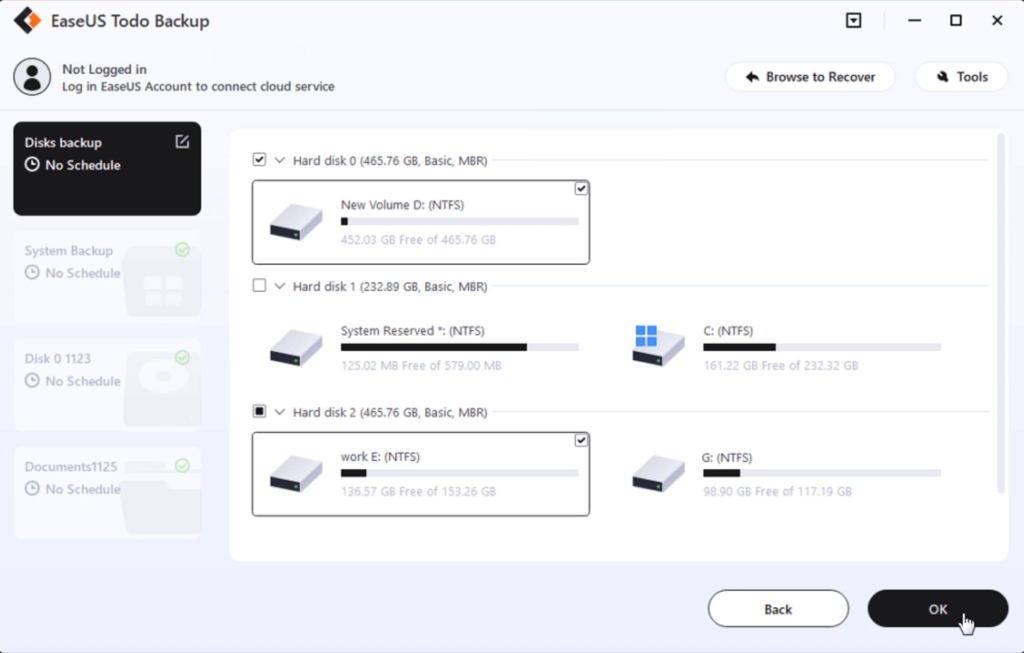
این ابزار رایگان پشتیبانگیری، بدون در نظر گرفتن اینکه از رایانه شخصی خانگی یا لپتاپ خود نسخه پشتیبان تهیه میکنید، به خوبی از تمام اطلاعات مهم شما بکاپگیری میکند. Todo Backup از طیف گستردهای از فرمتهای فایل پشتیبانی میکند و گزینههای زمانبندی بیشتری را نسبت به سایر برنامههای بکاپگیری ارائه میکند.
این نرمافزار همچنین میتواند دیسکهای سخت را هم شبیهسازی کند، دادهها را به رایانه دیگری منتقل کند و نسخههای پشتیبانگیری منظمی تهیه کند که بدون دخالت کاربر اجرا شوند. دادهها را میتوان از پشتیبانهایی که ایجاد میکنید در چند ثانیه بازیابی کرد و زندگی دیجیتالی شما حتی زمانی که اطلاعاتتان تغییر میکند محافظت میشود.
ویژگیهای کلیدی:
- بکاپگیری: برای سفارشیسازی برنامههای پشتیبان، از جمله پشتیبانگیری از دیسک/پارتیشن، پشتیبانگیری از رایانه شخصی و پشتیبانگیری از فایل، استفاده میشود.
- Clone: دیسک/پارتیشن کلون سریع بین HDD و SSD، همچنین از انتقال سیستم عامل ویندوز به هارد دیسک جدید پشتیبانی میکند.
- امنیت داده: دیسک WinPE را روی USB/CD برای بازیابی اضطراری ایجاد کنید و درایو USB قابل حمل ایجاد کنید.
- سازگاری: از آخرین ویندوز ۱۱ پشتیبانی میکند و با ویندوز ۱۰/۸/۷ به خوبی کار میکند.
Cobian Backup
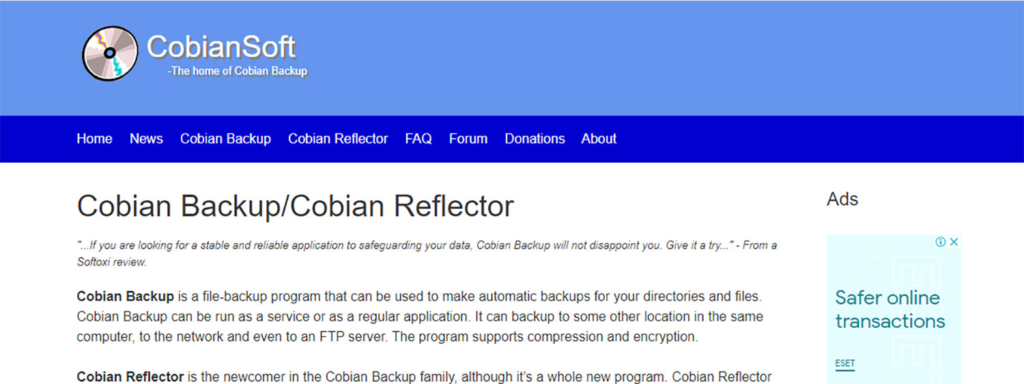
این نرمافزار پشتیبانگیری رایگان، انتقال سریع داده، رمزگذاری سفارشی (اختیاری)، رابط کاربری ساده و پشتیبانگیری نامحدود را ارائه میدهد. اگر به دنبال راهی امن برای بکاپگیری از فایلهای خود در چندین کامپیوتر هستید، Cobian گزینه خوبی است.
حتی اگر به صورت تجاری استفاده شود، کاملاً رایگان است. در این ابزار لایسنس و ثبت نام لازم نیست. Cobian Backup مدتهاست که ساخته شده است و میتواند بر روی سیستمهای قدیمی مانند Windows 2003 ،Vista Windows 7 ،XP ،Windows 8 و Windows 10 اجرا میشود. در صد بالای اطمینان و رضایت از این نرمافزار باعث شده تا این ابزار عمری طولانی داشته باشد.
ویژگیهای کلیدی:
- به طور مستقیم از فایلهای Windows Explorer نسخه پشتیبان تهیه میکند.
- صرفهجویی در فضای دیسک با فشردهسازی دادهها.
- فایلهای حذف شده/بازنویسیشده را بازیابی میکند و پارتیشنهای از دست رفته/حذف شده را بازیابی میکند.
- پشتیبانگیری افزایشی را برنامهریزی میکند تا در زمان و تاریخ مشخصی اجرا شوند.
BackUp Maker
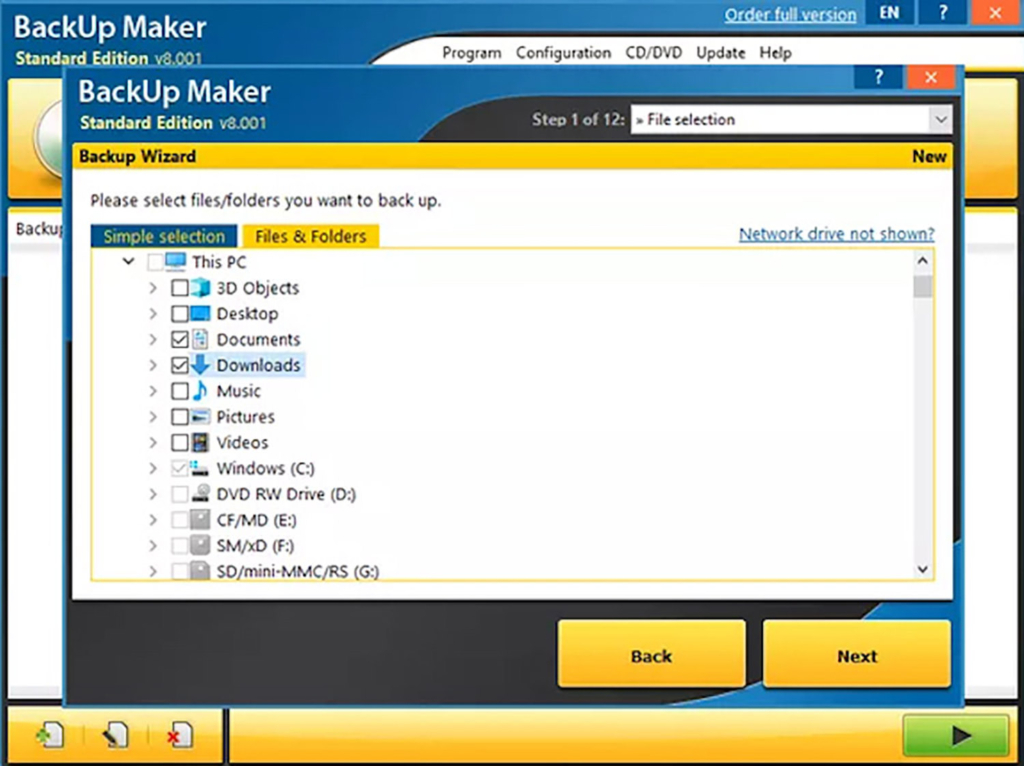
این ابزار میتواند یک کپی شبیه به عکس فوری از هر پوشه مشخص را بدون تأثیر بر فایلهای اصلی شما ایجاد کند. اگر در حال مرور دادههای پشتیبانگیری هستید، لازم نیست نگران از دست دادن تغییرات مهم باشید.
BackUp Maker از تعداد نامحدودی از فرمتها پشتیبانی میکند. به لطف رابط کاربری دوستانه آن، حتی کاربران با دانش کمتر هم میتوانند گزینههای پیکربندی آن را در کمترین زمان مدیریت کنند.
این ابزار به طور خودکار دادههای شما را ذخیره میکند؛ درحالیکه یک رابط کاربری آسان را نیز ارائه میدهد. کافیست فقط فایلهای خود را انتخاب کنید، در صورت تمایل، اتوماسیون برای بکاپگیری برنامهریزی شده ایجاد کنید و مقصد خود را انتخاب کنید. در عرض چند ثانیه، فایلهای ارزشمند شما در صورت نیاز در قالب فشرده به یک هارد دیسک، درایو فلش USB یا مستقیماً به Cloud منتقل میشود.
ویژگیهای کلیدی:
- پشتیبانگیری خودکار، فایلها و پوشهها را میتوان از طریق منوی زمینه اضافه کرد.
- برای فیلتر کردن و مدیریت آسان تر، کلمات کلیدی را به وظایف پشتیبانگیری خود اختصاص دهید.
- از هر فایل یا پوشهای که در درایو محلی یا پوشه مشترک شبکه قرار دارد، نسخه پشتیبان تهیه کنید.
MiniTool ShadowMaker
یکی از ابزارهای پیشنهادی ما برای پشتیبانگیری که استفاده از آن هم آسان است و شامل نسخههای خانگی و حرفهای است، MiniTool ShadowMaker میباشد. نسخه شخصی آن رایگان است و نسخه تجاری آن را میتوان با قیمت مناسب خریداری کرد. بههمین دلیل، ما MiniTool ShadowMaker را یکی از برترین انتخابهای خود در مورد ابزارهای پشتیبانگیری معرفی میکنیم.
بسیاری از کاربران از این ابزار با گنجاندن رمزگذاری، همراه با چندین ویژگی دیگر که ذخیرهسازی دادههای شما را بسیار ایمنتر از استفاده از رسانههای بکاپگیری مانند دی وی دی یا هارد دیسک میکند، بیشتر استفاده میکنند.
ویژگیهای کلیدی:
- پشتیبانگیری از فایل: از فایلها در هر درایو محلی، پوشه شبکه و سرور FTP پشتیبانگیری کنید.
- WinPE Bootable Media Builder: یک رسانه قابل بوت مبتنی بر WinPE برای بازیابی ایجاد کنید.
- همگام سازی فایل: همگام سازی فایلها بین چندین مکان.
Macrium Reflect
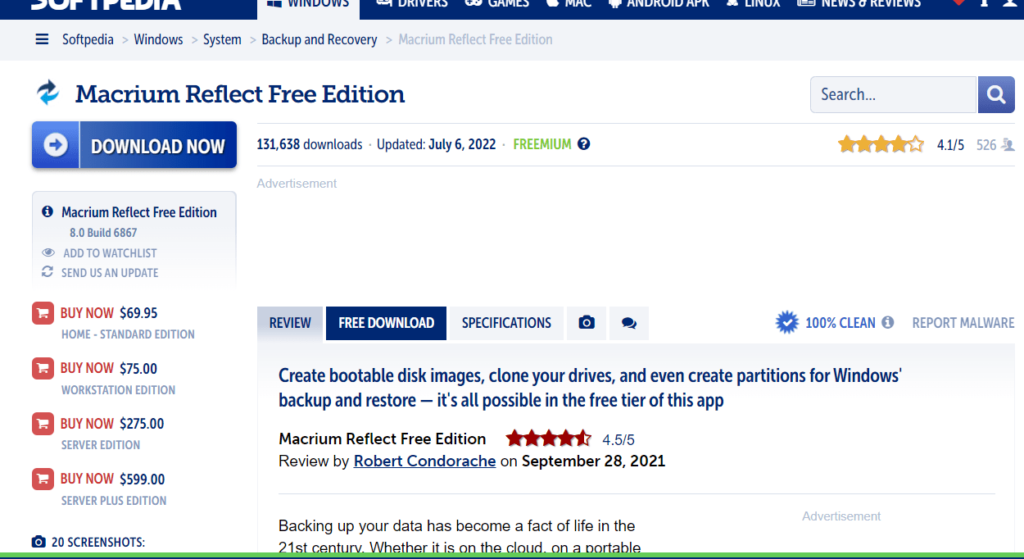
این ابزار پشتیبانگیری رایگان یک رابط کاربری آسان و بکاپگیری ساده ارائه میدهد. همچنین از چندین گزینه زمانبندی پشتیبانی میکند که به شما این امکان را میدهد تا زمان انجام پشتیبانگیری را انتخاب کنید تا مراحل تأیید را برای درست کار کردن همه چیز ارائه دهد.
پس از هر نسخه پشتیبان، Macrium Reflect جزئیات زیادی در مورد آنچه که اتفاق افتاده است را به شما ارائه میکند تا بتوانید مطمئن شوید که همه چیز طبق برنامه پیش رفته است.
با استفاده از Macrium Reflect، میتوانید از دادههای خود محافظت کنید، هارد دیسک خود را بهروز کنید و سیستم عاملهای جدید را امتحان کنید و بدانید که از همه دادههای شما به طور ایمن نسخه پشتیبان تهیه کند. بکاپگیری در درایوهای محلی، شبکه و USB همه توسط Macrium Reflect پشتیبانی میشوند.
ویژگیهای کلیدی:
- وضعیت پشتیبانگیری و بازیابی را نظارت میکند.
- قابلیتهای کامل بازیابی سیستم را ارائه میدهد.
- مکان پشتیبانگیریهای خود را بدون نیاز به ایجاد مجدد، از جمله پشتیبانی از درایوهای قابل جابجایی، تغییر دهید.
FBackup
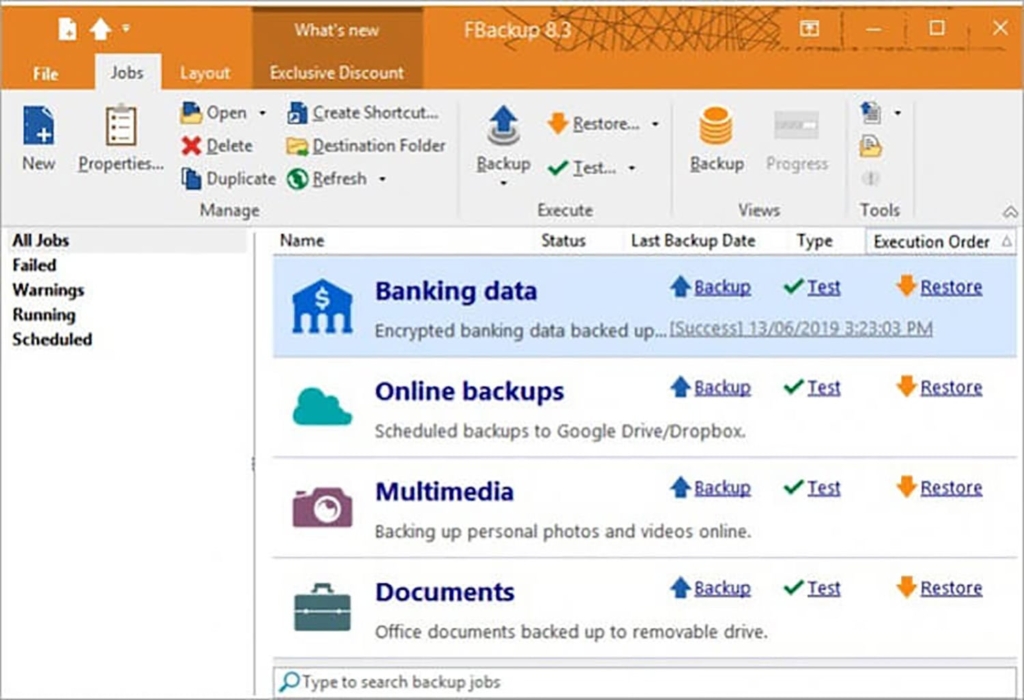
اگرچه FBackup یک راهحل پشتیبان است اما شامل برخی از ویژگیهای ساده ضد سرقت است. نسخه رایگان FBackup به شما این امکان را میدهد دو نسخه پشتیبان رمزگذاری شده یا در یک هارد دیسک خارجی یا از طریق ایمیل برای خودتان ایجاد کنید.
هنگامی که یک نسخه پشتیبان ایجاد کردید، محدودیتی برای استفاده مکرر بازیابی اطلاعاتتان در صورت بروز مشکل وجود ندارد. با این حال، شما فقط میتوانید دو نسخه پشتیبان را بهطور همزمان اجرا کنید و آنها باید به صورت دستی برنامهریزی شوند.
با FBackup، دادهها را میتوان به راحتی از درایوهای محلی (مانند درایوهای متصل به USB) یا خدمات بایگانی آنلاین (مانند Dropbox/Google Drive) پشتیبانگیری کرد.
اگر «full backup» را انتخاب کنید، فایلهای فشرده (بدون فشردهسازی) یا کپیهای دقیقی از فایلهای اصلی ایجاد میکند (هنگامی که «mirror backup» را انتخاب میکنید). مزیت اصلی این نرمافزار بکاپگیری رایگان است که از دادههای شما محافظت میکند.
ویژگیهای کلیدی:
- FBackup هر بار که ویندوز شروع به کار میکند به طور خودکار نسخه پشتیبان را اجرا میکند.
- برای استفاده تجاری و خصوصی رایگان است.
- از فایلها، دایرکتوریها و درایوهای پشتیبان تهیه کنید.
AOMEI Backupper Standard
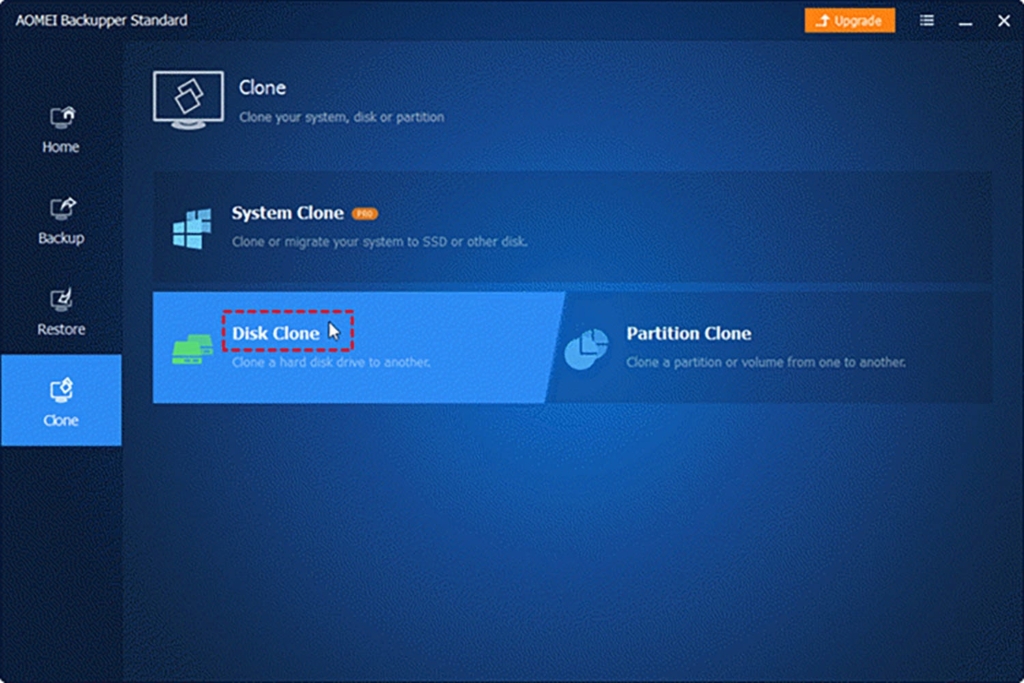
مهم نیست که چقدر مراقب کامپیوتر خود باشید، در هر صورت ممکن است روزی فایلهایتان خراب یا از بین بروند و اگر این مشکل برایتان بهوجود آمد، AOMEI Backupper Standard یک نرمافزار پشتیبانگیری رایگان است که تضمین میکند هیچ فایلی از بین نمیرود.
این برنامه بسیار سریع و قابل اعتماد است؛ بنابراین هیچ اطلاعات مهمی هرگز در خطر نیست. همچنین گزینههای مختلفی از جمله پشتیبانگیری از طریق شبکه و استفاده از زمانبندی برای خودکار کردن بکاپگیری را ارائه میدهد.
بهعلاوه، اگر سیستم شما بهطور بهینه کار نمیکند و نسخههای پشتیبان جدید به درستی کار نمیکنند (یا خیلی طول میکشد)، AOMEI یک ابزار بهینهسازی خودکار است که برنامههای غیر ضروری را بدون از دست دادن دادهها حذف میکند.
ویژگیهای کلیدی:
- با استفاده از روشها و طرحهای مختلف، از سیستم، دیسک و فایلهای خود به طور خودکار نسخه پشتیبان تهیه کنید.
- بدون نصب مجدد، سیستم و دیسک را روی دیسک دیگری با اندازه متفاوت کلون کنید.
- همگامسازی آینهای، دوطرفه یا همزمان میتواند فایلها را در دو یا چند مکان نگه دارد.
- Ocster Backup Freewa
Ocster Backup Freeware
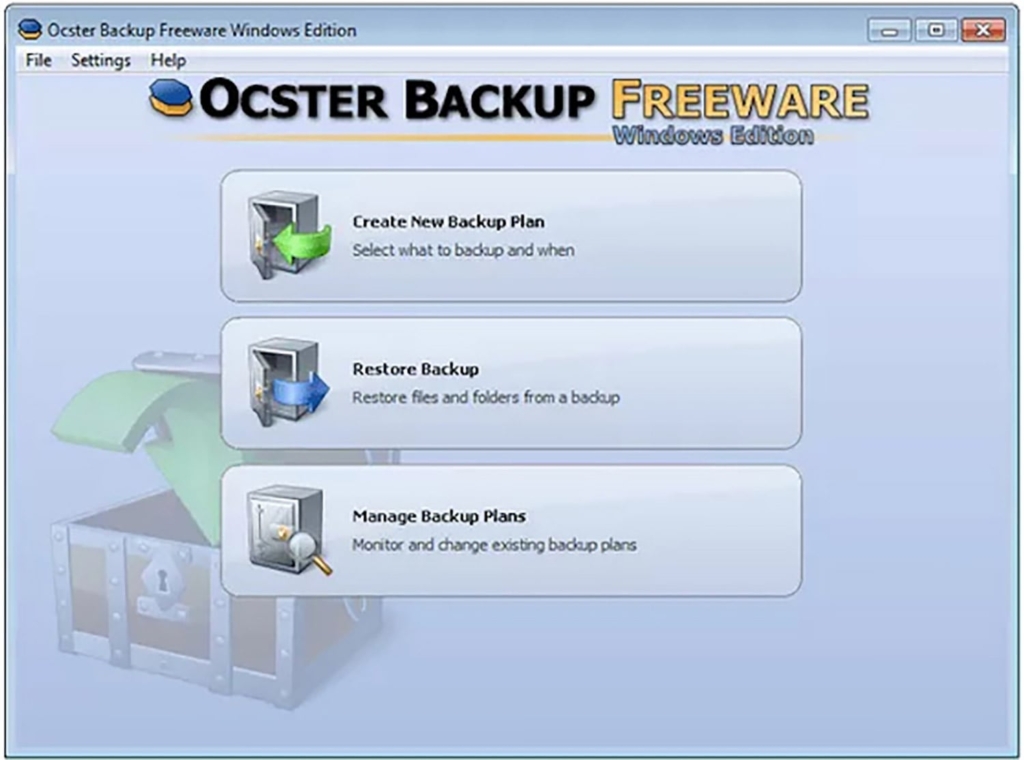
OCster یکی دیگر از ابزارهای پشتیبانگیری نرمافزار رایگان با ویژگیهایی است که در سایر برنامههای مشابه پیدا نمیکنید. اول از همه، میتواند دادهها را در مکانهای مختلف از جمله سرور FTP، CD/DVD و حتی درایو فلش کپی کند.
ثانیاً، به شما این امکان را میدهد تا فقط فایلهای جدید یا اصلاح شده را ذخیره کنید. نسخههای قبلی به طور پیش فرض گنجانده نشده است. ثالثاً، OCster به کاربران خود اجازه میدهد تا بین چندین روش رمزگذاری، از جمله AES-256bit و Blowfish یکی را انتخاب کنند.
ویژگیهای کلیدی:
- برای کاربر باهوش، این به معنای داشتن یک نسخه پشتیبان کامل است که میتواند کل سیستم شما را در صورت بروز فاجعه بازیابی کند.
- با این حال، استفاده از آن بسیار ساده است، تهیه نسخه پشتیبان کامل یا افزایشی از دادههای خود به طور منظم که ممکن است آن را در یک درایو پشتیبان یا مکان مشابه ذخیره کنید، یا آنلاین نگه دارید.
FileFort Backup

این ابزار بکاپگیری رایگان است و میتوانید از آن برای محافظت از فایلهای خود در برابر از بین رفتن اطلاعات یا حذف تصادفی استفاده کنید. این برنامه روی ویندوز اجرا میشود، اما نسخههای آن برای لینوکس و مک نیز موجود است. از تمام فایلهای مهم شما به سرعت و کارآمد نسخه پشتیبان تهیه میکند.
چندین نمایه پشتیبان برای انتخاب وجود دارد، از جمله Dropbox ،Google Drive ،OneDrive و بسیاری دیگر. علاوه بر گزینههای اصلی پشتیبانگیری و بازیابی فایل، FileFort Backup ویژگیهای پیشرفتهای مانند قابلیت رمزگذاری فایل و زمانبندی را ارائه میدهد.
ویژگیهای کلیدی:
- برای شروع فرآیند پشتیبانگیری، مدل راهاندازی ساده را دنبال کنید.
- از فایلهای خود تقریباً در هر نوع دستگاه ذخیره سازی و نسخه پشتیبان تهیه کنید.
- فایلهای خود را در یک حساب Amazon S3 یا Dropbox پشتیبانگیری کنید.
- برای پشتیبانگیری از فایلها در Google Drive، ورود به حساب خود را ذخیره کنید.
- پشتیبانگیری میتواند به صورت دستی یا خودکار انجام شود.
COMODO Backup
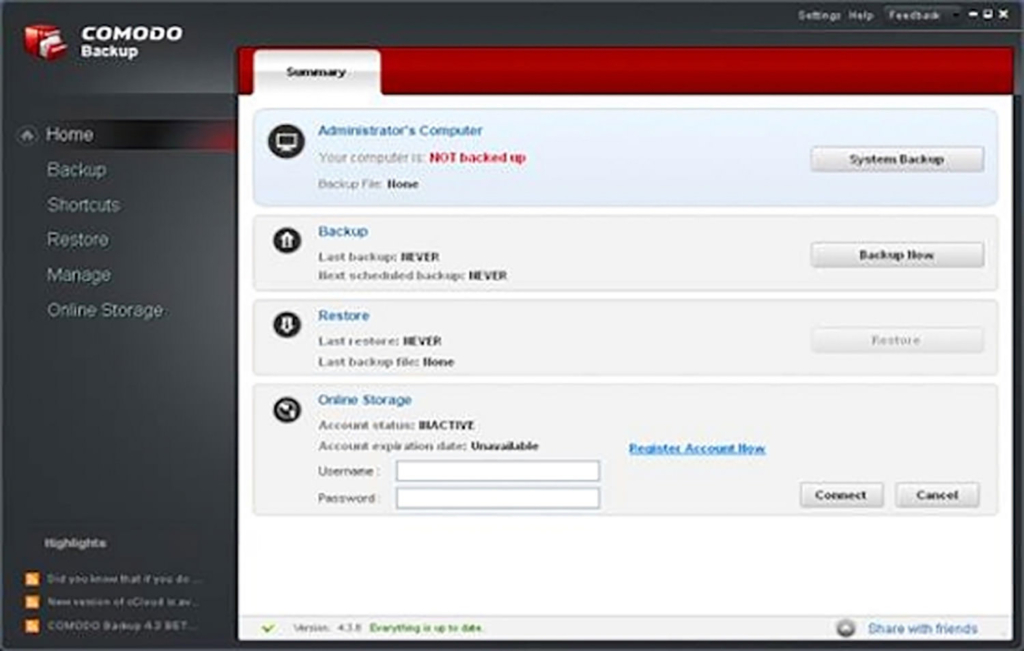
با Comodo Backup از مهمترین دادههای خود در مکانی امن و مطمئن نسخه پشتیبان تهیه کنید. سیستم بکاپگیری هوشمند برنامه را میتوان طوری تنظیم کرد که پشتیبانگیری را به صورت خودکار در زمانهای برنامهریزی شده یا در واکنش به رویدادهای سیستم مانند قطع برق و خاموش شدن غیرمنتظره اجرا کند.
بکاپگیری به سرعت از طریق شبکه های LAN یا WAN انجام میشود. نسخه رایگان شامل ۲۰ گیگابایت فضای ذخیرهسازی است و روی ویندوز، macOS و لینوکس کار میکند.
ویژگیهای کلیدی:
- قبل از دانلود Comodo Backup، برای یک حساب ذخیره آنلاین رایگان ۱۰ گیگابایتی ثبتنام کنید.
- ایمیلی حاوی دستورالعملهای ورود به سیستم و تأیید حساب رایگان خود دریافت خواهید کرد.
- پس از کلیک روی «ثبت نام» به صفحه دانلود نرمافزار هدایت میشوید.
- به ایمیل خود بروید و روی لینک فعالسازی کلیک کنید تا حساب ذخیره سازی آنلاین خود را فعال کنید.
نتیجهگیری:
هزاران ابزار بکاپگیری در اینترنت وجود دارد، اما موارد گفته شده در این مقاله به پر طرفدارترینها اختصاص دارد. اگر به دنبال ایجاد یک برنامه پشتیبان هستید، ممکن است بخواهید یکی از این ابزارهای رایگان را امتحان کنید. همچنین، اگر موردی دارید که ما در اینجا فهرست نکردهایم، لطفاً در کامنتها به ما اطلاع دهید.
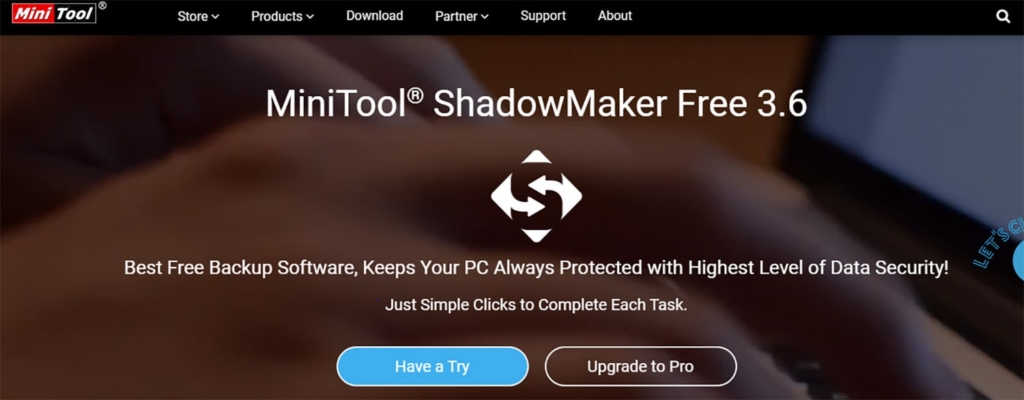






0 دیدگاه